GIF से WMV कन्वर्टर: GIF को WMV में बदलने के लिए सबसे अच्छा कौन सा है?
सार्थक लेकिन मज़ेदार बातचीत में शामिल होने के लिए GIF एक ऐसा कारक बन गया। एक साधारण जीआईएफ बातचीत को उलटा कर सकता है। इसलिए, उनका ध्यान आकर्षित करने के लिए सही जीआईएफ चुनना जरूरी है। लेकिन सभी सोशल मीडिया साइट्स इस प्रारूप के लिए समर्थन प्रदान नहीं करती हैं। साथ ही, आपके जीआईएफ को गैर-समर्थित साइटों के माध्यम से साझा करने का मौका असंभव है। लेकिन एक तरीका है जो आप करना पसंद कर सकते हैं और वह है धर्मांतरण। WMV सबसे अच्छे मीडिया प्रारूपों में से एक है। यह प्रारूप फ़ाइल पर सामग्री लेता है और फिर भी इसकी गुणवत्ता को बरकरार रखता है। कैसे करना है जानने के लिए जीआईएफ को डब्लूएमवी में कनवर्ट करें देखते रहना और इस लेख को पढ़ना जारी रखना सबसे अच्छा है।
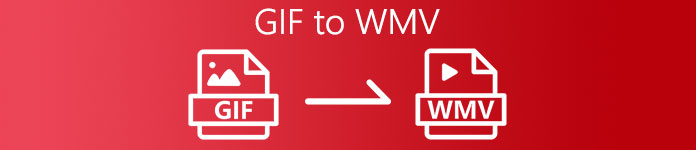
भाग 1. विंडोज और मैक ऑपरेटिंग सिस्टम पर GIF को WMV में कैसे बदलें
1. जीआईएफ मेकर के लिए एफवीसी फ्री वीडियो
यदि GIF से WMV रूपांतरण आपकी समस्या है, तो आप इसे आज़माना चाह सकते हैं WMV कनवर्टर करने के लिए GIF मुफ्त का। FVC फ्री वीडियो GIF मेकर के लिए यह सॉफ्टवेयर किसी भी वीडियो को GIF या अन्य तरीके से कनवर्ट करने के लिए सबसे अच्छा है। इसमें वह जटिलता है जो एक मुफ्त उपकरण प्रदान कर सकता है। लेकिन सभी प्रमुख विशेषताएँ यहाँ दिखाई नहीं देती हैं क्योंकि वे सभी उपकरण के इसके प्रीमियम संस्करण में हैं। इसलिए, चिंता करने की कोई आवश्यकता नहीं है क्योंकि यह अभी भी मानक आधारित परिवर्तक है जिसका आप उपयोग करना चाह सकते हैं। यह जानने के लिए कि इस टूल का उपयोग कैसे करना है, आपको नीचे दिए गए चरणों का पालन करना होगा और तदनुसार इसका पालन करना होगा।
चरण 1। टूल को अपने डेस्कटॉप पर इंस्टॉल करें और अपनी मांगों के अनुसार सेट अप करें।
मुफ्त डाउनलोडविंडोज 7 या उसके बाद के लिएसुरक्षित डाऊनलोड
मुफ्त डाउनलोडMacOS 10.7 या उसके बाद के लिएसुरक्षित डाऊनलोड
चरण 2। स्थापना के बाद, अपने डेस्कटॉप पर टूल लॉन्च करें। यदि उपकरण पहले से सक्रिय है तो यह इंटरफ़ेस होना चाहिए जो आपकी स्क्रीन पर प्रदर्शित होना चाहिए।
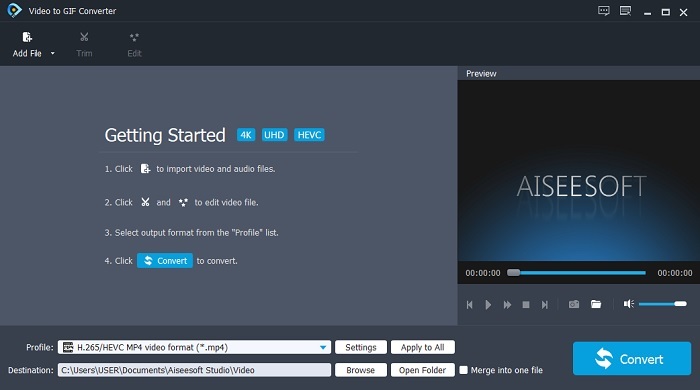
चरण 3। दबाएं फाइल जोडें उस GIF फ़ाइल को जोड़ने के लिए जिसे आप कनवर्ट करना चाहते हैं।
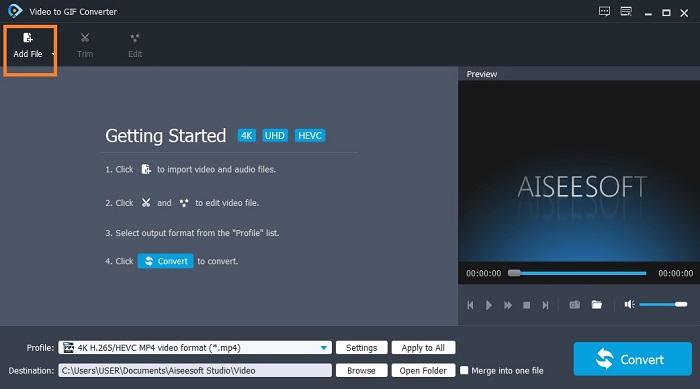
चरण 4। फिर क्लिक करें ड्रॉप डाउन बटन और वह प्रारूप चुनें जिसे आप परिवर्तित करना चाहते हैं। आप एडिट पर क्लिक करके वीडियो को एडिट भी कर सकते हैं। तो, अगर सब कुछ ठीक हो गया है तो क्लिक करें धर्मांतरित रूपांतरण प्रक्रिया शुरू करने के लिए।
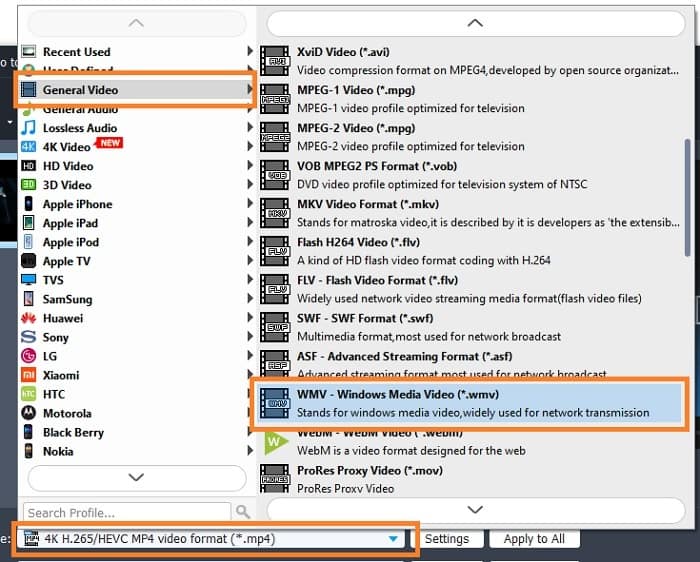
चरण 5। रूपांतरण एक मिनट के बाद किया जाएगा। यदि यह हो गया है तो आप बाद में फाइल एक्सप्लोरर पर परिवर्तित फाइल की जांच कर सकते हैं।
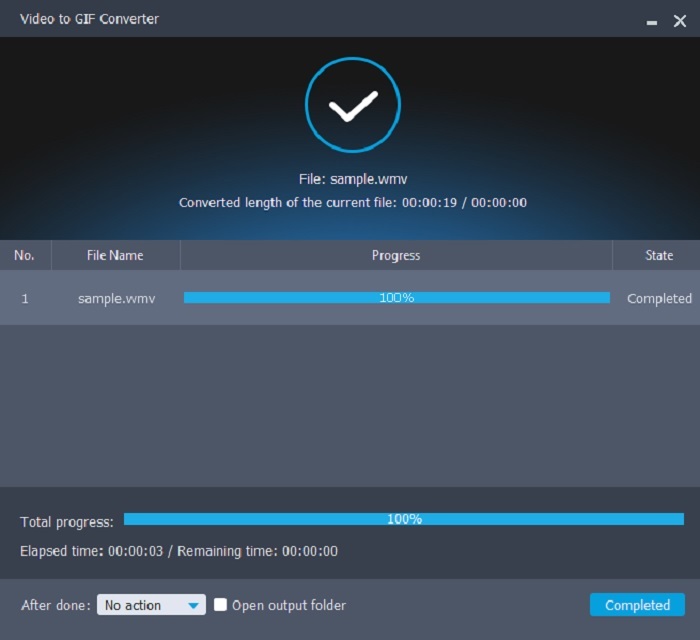
2. वीडियो कनवर्टर अल्टीमेट
यदि आप रूपांतरण के खेल को आगे बढ़ाना चाहते हैं तो आपको अंतिम उपकरण चुनना होगा। वीडियो कनवर्टर अंतिम हमारा मतलब है। आपकी डब्लूएमवी को जीआईएफ इस कनवर्टर का उपयोग करके आसानी से स्वरूपित करें। यदि आप सोच रहे हैं कि इस टूल को अल्टीमेट क्यों कहा जाता है तो पढ़ना जारी रखें। इसे परम कहा जाता है क्योंकि यह अन्य कन्वर्टर टूल्स को बेहतर बनाता है। आपको एक अच्छा उदाहरण देने के लिए, यह वेब पर उपलब्ध कन्वर्टर का सुपरमैन है। एक शक्तिशाली विशेषता होने के बावजूद यह प्रदान करता है कि आपको इसके लिए भुगतान करना होगा और वह सॉफ्टवेयर का क्रिप्टोनाइट है। इसके अलावा, ऐसा कुछ भी नहीं है जो इस टूल को हरा सके। तो, अगर आप जानना चाहते हैं कि यह टूल आपके काम को प्रभावी ढंग से और आसानी से कैसे पूरा करेगा। आप जिस परम रूपांतरण की लालसा कर रहे हैं, उसे प्राप्त करने के लिए आपको चरणों की सटीक व्यवस्था का पालन करना चाहिए।
चरण 1। अपने ड्राइव पर अल्टीमेट टूल इंस्टॉल करें और सेट-अप की प्रक्रिया का पालन करें। और अब आप जाने के लिए तैयार हैं।
मुफ्त डाउनलोडविंडोज 7 या उसके बाद के लिएसुरक्षित डाऊनलोड
मुफ्त डाउनलोडMacOS 10.7 या उसके बाद के लिएसुरक्षित डाऊनलोड
चरण 2। अगर इंस्टालेशन हो गया है। सॉफ्टवेयर आपके कंप्यूटर में अपने आप खुल जाएगा और ठीक इसी तरह का इंटरफेस आपकी स्क्रीन पर होगा।
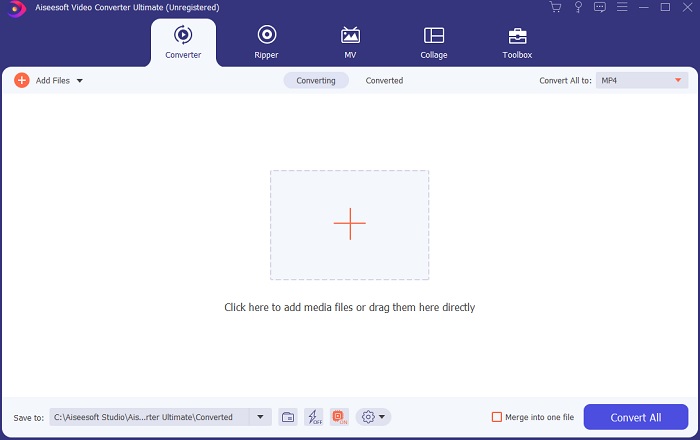
चरण 3। दबाएं प्लस बटन या आप फ़ाइल को ड्रैग और ड्रॉप भी कर सकते हैं यदि यह बहुत अधिक है।
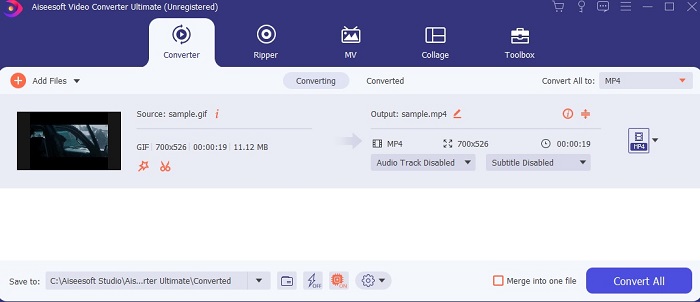
चरण 4। पर क्लिक करके स्वरूप बदलें सभी में कनवर्ट करें विकल्प। यदि आप कनवर्ट करने के लिए तैयार हैं, तो क्लिक करें सभी को रूपांतरित करें प्रक्रिया शुरू करने के लिए।
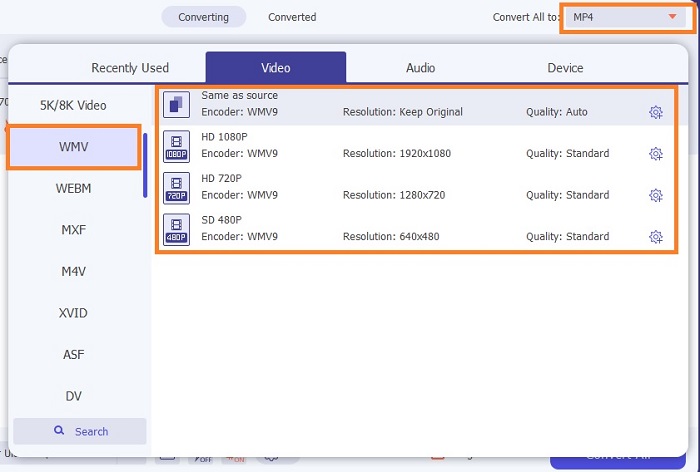
चरण 5। अगर धर्मांतरण हो गया है। फ़ाइल एक्सप्लोरर स्वचालित रूप से टैब में खुल जाएगा और यह पता लगाएगा कि आपका आउटपुट कहां है।
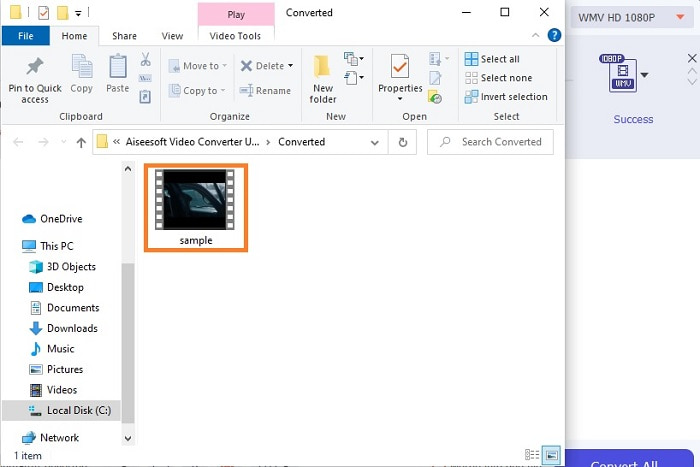
अल्टीमेट कन्वर्टर के लिए बोनस कदम
यह कदम टूल के मुफ्त संस्करण और किसी अन्य कनवर्टर पर भी लागू नहीं है। इस बात की संभावना है कि आपने GIF से WebM में कनवर्ट की गई मीडिया फ़ाइल थोड़ी अस्पष्ट है। लेकिन इसका उपयोग करके इसे कैसे ठीक किया जाए, इसका एक समाधान है वीडियो एन्हांसर. इसलिए, इसका उपयोग कैसे करें, इसके बारे में नीचे दिए गए चरणों का पालन करें ताकि आप किसी भी वीडियो को बेहतर बना सकें।
चरण 1। में उपकरण पट्टी, क्लिक करें वीडियो एन्हांसर वीडियो को बढ़ाने के लिए।
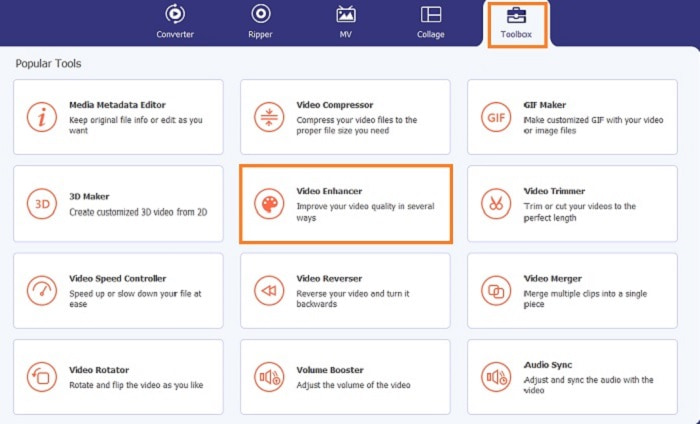
चरण 2। क्लिक करके चुनें कि आप कौन सी फ़ाइल को बढ़ाना चाहते हैं प्लस संकेत।
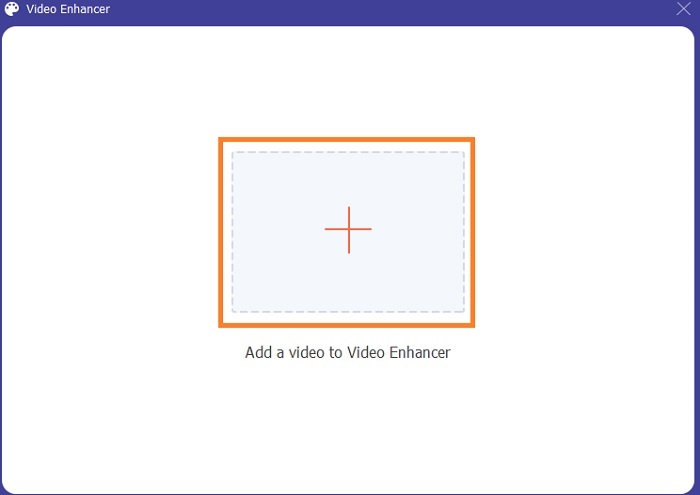
चरण 3। चुनें कि आप अपने वीडियो में क्या सुधार करना चाहते हैं। इतना सब करने के बाद क्लिक करें सुधारना एन्हांसमेंट शुरू करने के लिए नीचे। कुछ मिनट प्रतीक्षा करें और अंतिम आउटपुट का आनंद लें।
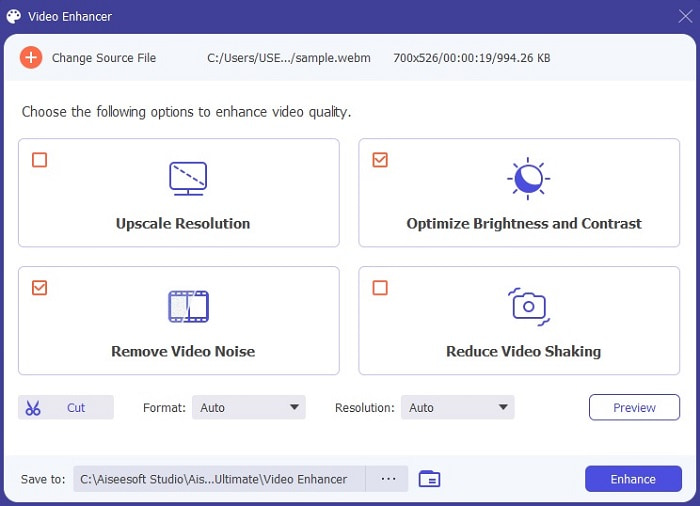
भाग 2। WMV कन्वर्टर्स के लिए शीर्ष 3 मुफ्त ऑनलाइन जीआईएफ
1. कन्वर्टवीडियोऑनलाइन
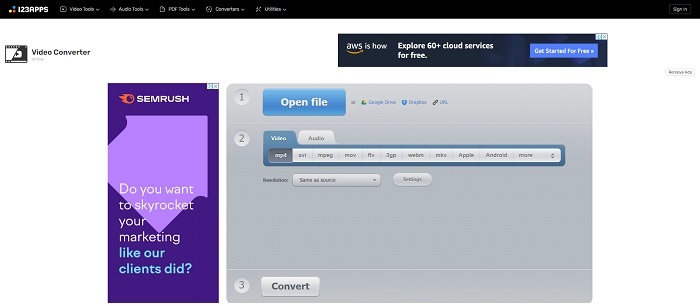
यदि आप चाहते हैं जीआईएफ को डब्लूएमवी में मुफ्त ऑनलाइन परिवर्तित करें तो आपको इस टूल को जरूर आजमाना चाहिए। यदि आपकी इच्छा साधारण रूपांतरण ही है कन्वर्टवीडियोऑनलाइन आप तक पहुंचा सकते हैं। इसका उपयोग करना बहुत आसान है और यह ऑन-पॉइंट भी है। यह सर्वश्रेष्ठ ऑनलाइन कन्वर्टर्स में से एक है लेकिन इसके द्वारा प्रदान किया जाने वाला वीडियो और ऑडियो प्रारूप सीमित है। साथ ही वेब पेज के विज्ञापनों से सावधान रहें, अगर आप उन्हें देखेंगे तो वे थोड़े कष्टप्रद हो सकते हैं।
2. फ्रीफाइल कनवर्टर
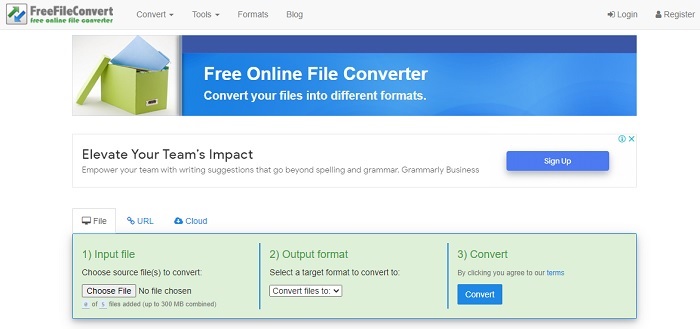
यह ऑनलाइन टूल पहले वाले से ज्यादा फॉर्मेट को सपोर्ट करता है। FreeFileConverter इंटरनेट के माध्यम से भी पहुँचा जा सकता है। यह कनवर्ट करने के लिए केवल 3 मूल प्रक्रियाओं से बना है। लेकिन अगर आप सटीक प्रारूप की तलाश कर रहे हैं तो आप नीचे स्क्रॉल कर सकते हैं और इसे पा सकते हैं। क्योंकि आसान पहुंच के लिए प्रारूपों में अलग-अलग ड्रॉप-डाउन बटन नहीं होते हैं। वे सभी एक ही ड्रॉप-डाउन में हैं और केवल बोल्ड टेक्स्ट द्वारा अलग किए गए हैं। साथ ही, इसमें विज्ञापन भी हैं लेकिन वे पहले टूल की तरह बड़े नहीं हैं।
3. ऑनलाइन कन्वर्ट फ्री
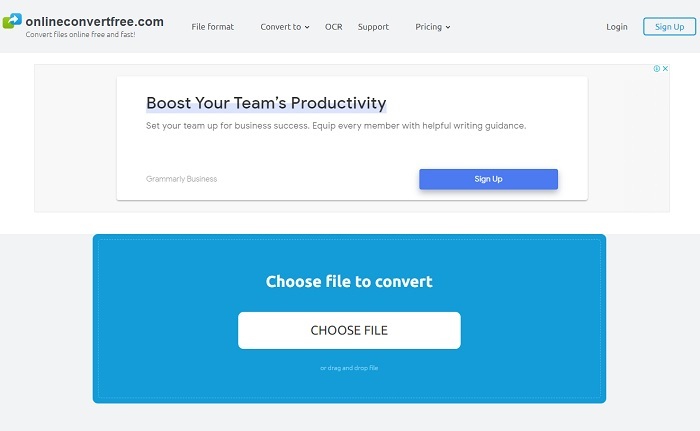
यह अंतिम है GIF से WMV कन्वर्टर ऑनलाइन. पहले दो ऑनलाइन उपकरणों के विपरीत यह सबसे अच्छा संपीड़न प्रदान करता है लेकिन इसका नकारात्मक पहलू यह है कि उपकरण प्रारूप में सीमित है। इसलिए, यदि आप अपने जीआईएफ को परिवर्तित करना चाहते हैं तो आप इसके द्वारा प्रदान किए जाने वाले सीमित प्रारूप को चुन सकते हैं। और यदि आपका रूपांतरण सभी ऑनलाइन उपकरणों में बाधित हो गया है तो डेटा खोने का एक मौका है। ऊपर दिए गए दो उपकरणों के साथ इसमें समान विज्ञापन हैं, इसलिए सावधान रहें कि इसे गलती से न खोलें क्योंकि कुछ विज्ञापन आपके कंप्यूटर में वायरस ला सकते हैं जो आपके सिस्टम को नुकसान पहुंचा सकते हैं।
भाग 3. WMV को GIF के बारे में अक्सर पूछे जाने वाले प्रश्न
क्या WMV मैक पर बजाने योग्य है?
MOV के समान ही। यह विशेष रूप से केवल Microsoft उपयोगकर्ताओं के लिए मालिकाना प्रारूप है लेकिन आप इसके लिए एक तृतीय-पक्ष टूल डाउनलोड कर सकते हैं डब्लूएमवी खेलें प्रारूप।
क्या WMV दोषरहित या हानिपूर्ण संपीडन है?
WMVs भी MKV की तरह ही हानिपूर्ण संपीड़न हैं।
WMV का विकास किसने किया?
यह Microsoft द्वारा विकसित किया गया था जो इंटरनेट पर वीडियो स्ट्रीमिंग के लिए कई कोडेक का समर्थन करता है।
निष्कर्ष
कथन को समाप्त करने के लिए, अब यह चुनना आपके हाथ में है कि कौन सा उपकरण उपयोग करने के लिए सबसे अच्छा है। हालांकि सभी उपकरणों की अपनी अनूठी क्षमताएं हैं, उनमें से एक सबसे अलग है। और वह है वीडियो कनवर्टर अंतिम जो सबसे अच्छा आउटपुट देता है। इसे FVC द्वारा किसी भी अन्य कनवर्टर के बीच सबसे अलग करने के लिए विकसित किया गया था। वैसे तो आप इस टूल का इस्तेमाल किसी भी वीडियो फाइल को GIF में कन्वर्ट करने के लिए कर सकते हैं, जैसे WMV से GIF. इसलिए, यदि आपको टूल के बारे में कोई संदेह है, तो आपको इसे पहले आज़माना चाहिए क्योंकि हम आपसे वादा करते हैं कि आपको इसका उपयोग करने पर कभी पछतावा नहीं होगा।



 वीडियो कनवर्टर अंतिम
वीडियो कनवर्टर अंतिम स्क्रीन अभिलेखी
स्क्रीन अभिलेखी


